Om du precis har flyttat från en Windows-baserad dator till en Mac är chansen att en av dina största frustrationer med Mac är hur den hanterar flera fönster. Visst, du kan hålla flera skrivbord öppna och enkelt flytta mellan dem, men det är inte detsamma som att arbeta på två filer sida vid sida i delat skärmläge. Hur Mac implementerar delat skärmläge känns nästan som en halvbakad funktion. Att hitta den gröna pricken och sedan länge klicka på den för att aktivera den är bara för mycket arbete. Lyckligtvis finns det flera appar från tredje part som kan hjälpa dig att lösa detta problem. Idag avrundar vi oss de 10 bästa fönsterhanteringsapparna för Mac du kan använda:
1. BetterSnapTool
Efter att ha använt mer än 20 fönsterhanteringsappar på min Mac kom jag tillbaka till BetterSnap Tool för att använda som mitt personliga verktyg. Även om det fick en tuff konkurrens från våra andra och tredje plats-appar finns det vissa funktioner som gav BetterSnap Tool ett försprång framför de andra. för det första, du kan använda både styrplatta och tangentbord för att interagera med appen. Du kan dra ett appfönster i något av de fyra hörnen för att ändra storlek på dem i en fjärdedel av skärmstorleken. För att starta delat skärmläge, dra bara appfönstret till sidorna på skärmen. Att dra den till toppen gör att en app går till helskärm. Samma konfigurationer kan också uppnås genom att trycka på användaranpassningsbara snabbtangenter.
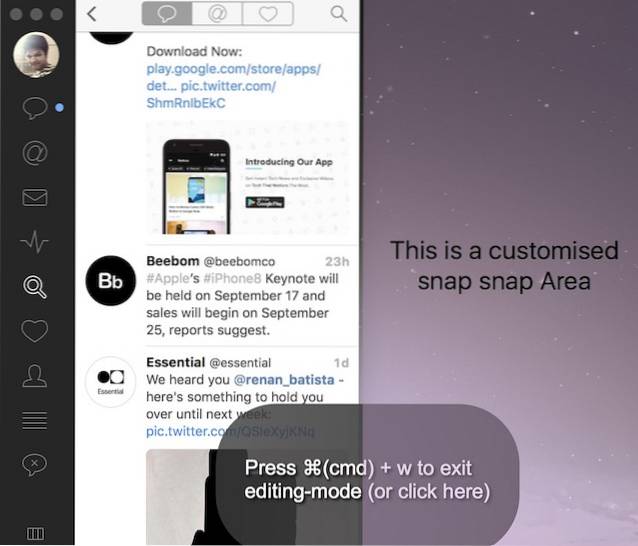
En av de viktigaste funktionerna som saknas i andra appar på vår lista är att ställa in anpassade snap-områden. I grund och botten, användare kan förutbestämma appfönstrets storlek och tilldela ett visst område som fönstret ska knäppas till. Det finns ingen begränsning när du anger området och storleken på appfönstret. Detta är en mycket praktisk funktion att ha eftersom du kan ställa in fönsterstorleken enligt dina önskemål. Denna funktion tillsammans med sin snygga prestanda tog BetterSnap Tool till toppen av vår lista.
Installera: (2,99 USD)
2. Magnet
Magnet är mest pålitliga och snyggaste fönsterhanteringsappen av alla appar jag provat. Du kan använda både kortkommandon och styrplattan för att ändra storlek på dina fönster. Ett appfönster kan ändras i övre, nedre, vänstra eller högra halvan eller till en fjärdedel av din skärmstorlek i något av de fyra hörnen. Det enda skälet till att det inte toppade vår lista är frånvaron av möjligheten att anpassa storleken på appfönstret. En sak som går till sin fördel är dock att det är billigare. Om du letar efter en snabb och exakt fönsterhanterare kommer det här att vara din bästa insats.
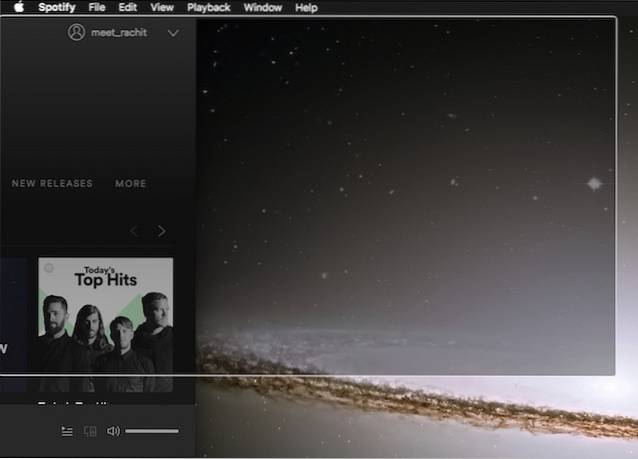
Installera: ($ 0,99)
3. Spektakel
Spektakel är en open source-fönsterhanterar-app för macOS, så det är helt gratis. Låt dig inte luras av priset, eftersom det går i topp med våra bästa bilder. Det finns dock en saknad funktion som kan vara en deal-breaker för vissa användare. Med Spectacle kan du bara ändra storlek på fönstret med användaren anpassningsbara kortkommandon. Det finns ingen drag-och-släpp-funktion för att ändra storlek på dina fönster här. Du kommer dock inte att kompromissa i hastighet eller noggrannhet när du använder denna programvara. Om du letar efter en gratis app som hjälper dig att hantera dina fönster är det här för dig.
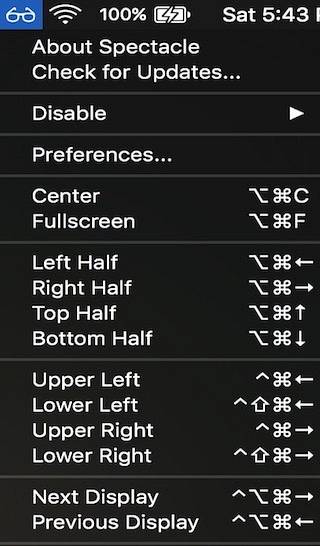
Installera: (Fri)
4. Fönstret snyggt
Window Tidys strategi för att hantera appfönster skiljer sig lite från de tre bästa valen på vår lista. När du håller ett appfönster för att dra, ger det dig möjligheten till olika storlekar och placering av fönster längst ner på skärmen. Du kan dra appfönstret till önskat alternativ för att ändra storlek på appfönstret. Det låter dig även lägga till dina egna anpassade storlekar och positioner. En saknad funktion är uteslutningen av kortkommandon för att ordna dina fönster. Det är dock ett av de bättre verktygen om du vill använda dra och släpp-funktionen för att ordna dina fönster.
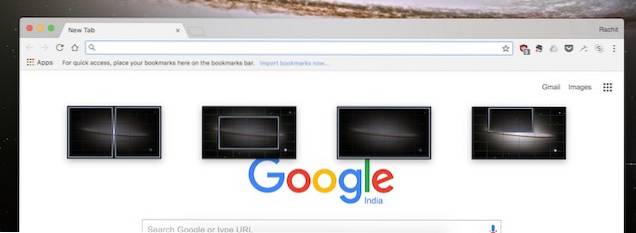
Installera: ($ 0,99)
5. GridSutra
Den här är för kraftanvändare som hanterar flera fönster samtidigt. Du aktiverar appens gränssnitt genom att trycka på en användaranpassningsbar snabbtangent. Sedan kan du välja vilket antal appfönster du vill ordna och sedan välja deras positioner. Du kan till och med lägga till anpassade storlekar och positioner. Den enda nackdelen är att det tar lite tid att välja den riktning du vill ha. Med detta sagt, om du vill hantera flera fönster, är det här den bästa appen för dig där ute. Den har en gratis provperiod, varefter du måste köpa programvaran för att använda den.
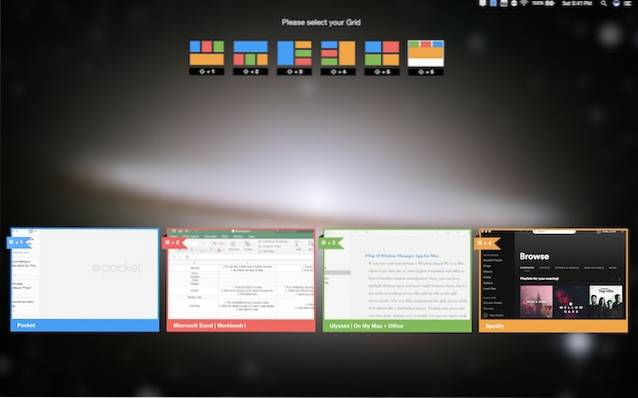
Installera: (4,99 USD)
6. Mosaik
Mosaik liknar Window Tidy men den enda skillnaden är att det ger dig alternativet för att ändra storlek på fönster högst upp på skärmen istället för längst ner. Det låter dig också tilldela dina anpassade utrymmen och storlekar. Enligt min mening är det ännu bättre än Window Tidy. Det finns standardkonfigurationer. Du behöver bara dra och släppa ett fönster på rätt plats för att ordna dem. Att träffa rätt fönster kräver lite mer precision, eftersom fönsteralternativen är mindre. Det är också prissatt på den högre sidan och de funktioner som det lägger till motiverar inte priset.

Installera: (9,99 USD)
7. Cinch
Cinch är en fönsterhanteringsapp för Mac som inte är tung för funktioner. Den erbjuder bara tre fönster som ändrar storlek, vänster och höger halva och helskärm. Men det gör det bra. Appen är väldigt lätt och snygg. Det är användbart för människor som inte vill komma ihåg anpassade snabbtangenter och vill ha något som är enkelt och bara fungerar. Du drar bara och släpper en apps fönster till vänster och höger sida för att aktivera delat skärmläge. Att dra den till toppen gör att appen går till helskärm. Det enda problemet är att priset är för brant för vad det erbjuder.
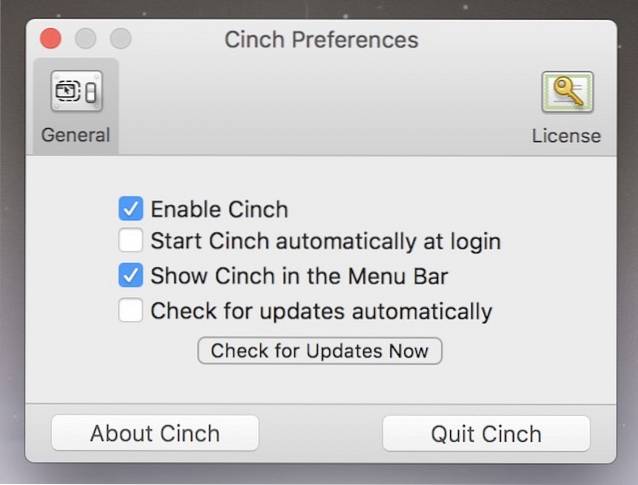
Installera: (6,99 USD)
8. MOOM
Om du har problem med att komma ihåg snabbtangenter och tycker att dra och släppa fönster för att ordna dem lite besvärliga, är den här appen för dig. Du behöver bara komma ihåg ett tangentbordskommando som startar appens gränssnitt. Gränssnittet visar dig ett fuskark med kommandon tillsammans med deras funktion. Du behöver inte komma ihåg någonting. En snygg funktion är att om du vill ordna en apps fönster på ett sådant sätt att det tar mer än hälften av skärmen kan du göra det här. Använd bara Move & Zoom-funktionen som nämns längst ner på fuskarket. Om du gillar instruktioner, prova den här.
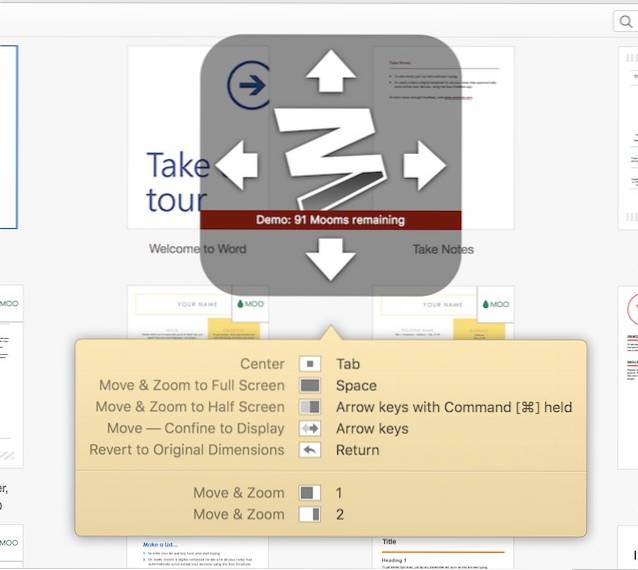
Installera: (9,99 USD)
9. Divvy
Divvy erbjuder en annan metod för att ändra storlek på fönster och tar ett rejält pris för det. När den lanserades, appgränssnittet är bara ett rutnät som representerar ditt skrivbordsområde. Du kan välja en app och sedan välja rutorna för att placera din app i det området. Detta gör emellertid processen mycket långsam. Att hantera flera fönster är också ont, eftersom du måste välja apparna individuellt för att ändra storlek på dem. Den här appen är bäst för personer som letar efter en app som bara låter dem ändra storlek på appens fönster och inte behöver multitaska.
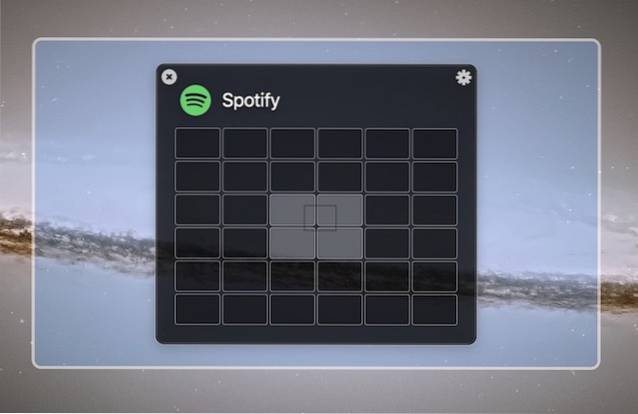
Installera: (13,99 USD)
10. Ametist
Ametist ordnar om appfönstren automatiskt utan inmatning. Den första appen lanseras i helskärmsläge, den andra gör den halv och så vidare. Du får en kortkommando för att rotera mellan olika arrangemang och det är det. I min användning har jag hittat att det fungerar bra tills 3 appar är öppna. Efter det ger det knappt upp och appfönstren börjar överlappa varandra. Amerthyst är lite annorlunda och därmed inte lämplig för alla. Det är antingen för någon som alltid arbetar på flera fönster på samma skrivbord eller för en som bara är för lat.
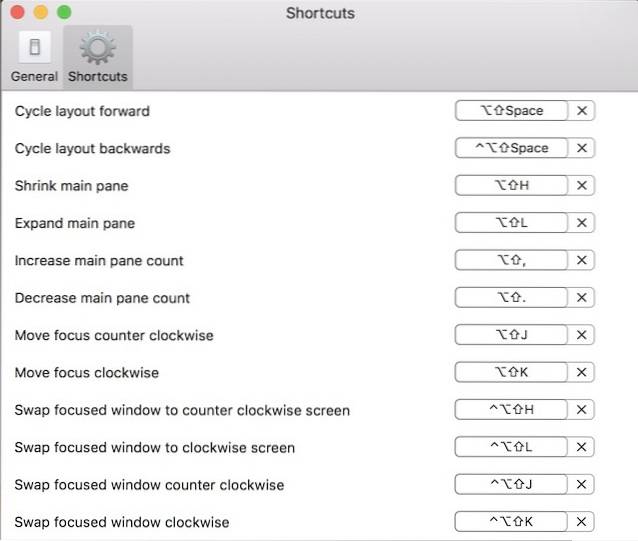
Installera: (Fri)
SE OCH: 6 bästa Pomodoro Timer-appar för Mac för att förbättra produktiviteten
Skaffa Windows PC som Windows Management på Mac
Fönster snapping är en av de mest eftertraktade funktionerna av Mac-användare. Även om Apple har inkluderat en fönstersnäppningsfunktion är den inte intuitiv och lätt att använda. Tja, det är där de ovan nämnda bästa fönsterhanteringsapparna för Mac spelar in. Dessa appar hjälper dig att göra ditt fönster snäppspel starkt på Mac. Så fortsätt och ladda ner den som passar dina behov och kom igång. Berätta för oss om du gillar vår lista i kommentarsektionen nedan.
 Gadgetshowto
Gadgetshowto



